
Часто, когда мы прокручиваем наш телефон вниз или если один из наших детей берет наш телефон, текстовые сообщения случайно удаляются. Просматривая эту вещь, мы беспокоимся о том, как вернуть это удаленное сообщение на телефон. Если вы не знаете, в каждом телефоне Android есть специальная функция, позволяющая сохранять файлы даже после их удаления. Я согласен, что это может быть сложно, но это невозможно выполнить.
Независимо от того, используете ли вы приложение для обмена сообщениями Google или другое, теперь можно восстановить любое удаленное сообщение. Телефоны Samsung имеют несколько шлюзов для восстановления удаленных текстовых сообщений, которые, как мы обнаружили, являются потенциальным решением этой проблемы. Но проблема в том, что, будучи давним пользователем Samsung, такие пользователи не могут восстановить удаленные текстовые сообщения. Итак, здесь мы поможем вам в этом.
Как на САМСУНГ восстановить удаленные фото и видео, на самсунге, Samsung, android,фотографии вернуть
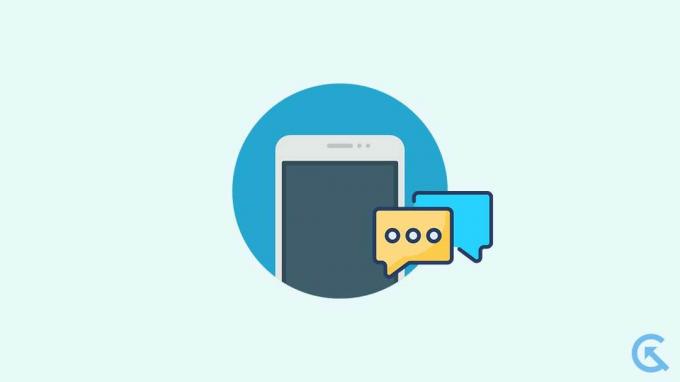
Как восстановить удаленные текстовые сообщения на телефоне Samsung Galaxy
Будучи одним из крупнейших в мире производителей электронных устройств, Samsung предлагает множество вариантов обслуживания клиентов. Причина в том, что они занимались не только смартфонами. Кроме того, у них есть отдельные производственные подразделения для других электронных устройств. И для всего этого у них есть специальный исследовательский центр, где они стараются сделать свою продукцию лучше и быть в курсе тенденций рынка.
В обзоре исследования Samsung проявила инициативу, когда никто не думал о таком случайном удалении важных текстовых сообщений. Тем временем Samsung представила корзину для удаленных сообщений. Здесь, если сообщение удалено, пользователь может восстановить его в течение 30 дней после льготного периода для сообщения. Вы также можете использовать Samsung Cloud, Samsung Switch и т. д. Итак, давайте обсудим каждый метод и восстановим потерянные сообщения.
Использование корзины
Телефоны Samsung с Android 9.0 или более поздней версией имеют специальное место в корзине. Когда пользователь удаляет или случайно делает что-то подобное, это удаленное сообщение перемещается в раздел корзины. В результате, если пользователь хочет получить его в течение льготного периода, он может сделать это в течение 30 дней с момента его получения.
В противном случае он будет навсегда удален с вашего телефона через 30 дней. Итак, прежде всего, попробуйте использовать корзину для извлечения сообщения. Следуйте этим инструкциям, если вы не знаете, как это сделать.
- Запустите приложение Samsung Сообщения.
- Затем нажмите на трехточечный значок в правом верхнем углу.
- Оттуда выберите опцию корзины.
- Найдите сообщение, которое хотите получить, и нажмите и удерживайте его. (Нажмите на других, чтобы выбрать несколько сообщений)
- Теперь нажмите на восстановление.
- Вот и все. Ваше удаленное сообщение теперь будет отображаться рядом с существующими сообщениями.
Использование облака Samsung
Этот метод облегчает работу тем, у кого есть резервная копия файлов, включая мультимедиа, сообщения, контакты и т. д. Как мы ожидаем, вы сможете удалить свое удаленное сообщение в течение 30 дней. Однако в любом случае, если вы пропустили этот льготный период для корзины, не беспокойтесь, если у вас есть надлежащая резервная копия в Samsung Cloud.
Как восстановить удаленный файлы с корзины Samsung Galaxy S21 FE
Служба хранения данных Samsung позволяет получить доступ к вашим ценным данным в любом месте и в любое время. Теперь пришло время использовать его. Восстановление удаленных сообщений из предыдущей резервной копии возможно с помощью облака Samsung. Для этого выполните следующие действия.
- Откройте приложение «Настройки» на своем телефоне.
- Затем вы можете найти учетные записи и параметры резервного копирования, прокрутив вниз.
- Теперь выберите вариант восстановления данных.
- Затем нажмите на историю резервного копирования >> сообщение.
- Найдите сообщение, которое хотите восстановить.
- Теперь выберите это сообщение и нажмите «Восстановить».
- Готово.
Использование смарт-переключателя Samsung
Служба переключения данных Samsung позволяет пользователям делать резервные копии и перемещать данные с одного ПК или телефона на другой. Вы можете использовать Samsung Cloud, если у вас нет резервной копии. Это еще один хороший способ восстановить удаленные сообщения, если у вас есть предыдущая резервная копия через Smart Switch на вашем ПК. Все, что вам нужно сделать, это выполнить следующие шаги.
Примечание: Прежде чем продолжить, обязательно скачать Samsung Smart Switch на ПК и телефоне.
- Просто подключите телефон к компьютеру с помощью USB-кабеля.
- Запустите Smart Switch на своем ПК.
- Теперь нажмите «Восстановить», чтобы он автоматически обнаружил резервную копию.
- После этого на экране появится список данных (включая удаленное сообщение), которые необходимо восстановить.
- Наконец, нажмите «Восстановить» и немного подождите, пока процесс восстановления ваших данных завершится.
Восстановление с вашего оператора
Другими словами, если у вас нет резервной копии, вы не можете восстановить удаленные сообщения, кроме как в корзину, которая ограничена 30-дневным периодом. Другой способ получения таких сообщений — через оператора сети, в дополнение к двум вышеперечисленным решениям. Причина в том, что они хранят ваши журналы вызовов и сообщения до 6 месяцев в зависимости от оператора. Раньше такие носители для этой штуки запросить было сложно. Но сегодня у нас есть персонализированные приложения, такие как My Jio, приложение Airtel Thank и т. д. Оттуда мы можем получить удаленные сообщения.
Наконец, восстановление удаленных сообщений со смартфонов Samsung — непростая задача, если вы знаете, что даже корзины имеют льготный период в 30 дней. Так что вы можете восстановить удаленные элементы в пределах этого лимита. Кроме того, если вы хотите избежать таких колебаний, всегда делайте резервную копию ваших конфиденциальных данных.
Чтобы создать резервную копию, выполните следующие действия: Перейдите в «Настройки» >> «Учетные записи и резервное копирование» >> «Samsung Cloud» >> «Данные резервного копирования» >> выберите данные для резервного копирования >> «Готово». Вот вещи, связанные с получением удаленных сообщений на Samsung. Если у кого-то есть какие-либо вопросы по этому поводу, пожалуйста, не стесняйтесь задавать их в разделе комментариев.
Источник: concentraweb.com
Как восстановить удаленные СМС на телефоне после удаления

Случайно стерли важные сообщения на смартфоне, а перед этим забыли провести бэкап? С подобной проблемой сталкивается большинство пользователей, и потом интересуются, как восстановить удаленные смс на телефоне Андроид без помощи мастера и возможно ли это вообще. Разберемся, какие способы существуют, и выберем самые действенные.
В этой статье: показать
- Возможно ли восстановить удаленные сообщения
- Гарантированный возврат сообщений
- Восстанавливаем сообщения с помощью компьютера
- Программы для ПК, чтобы восстановить удаленные СМС на телефоне
- Android Data Recovery — восстановление сообщений Android SMS / WhatsApp
- EaseUS MobiSaver — восстановление текстовых сообщений Android
- GT Recovery for Windows
- MyJad Android Data Recovery — программа для восстановления SMS на Windows
- Dr. Fone Android Data Recovery
- MobiKin Doctor for Android
- Как восстановить удаленные СМС на телефоне Андроид без ПК
- GT Recovery (нужны ROOT-права)
- Dumpster
- SMS Backup https://smart-planets.ru/lifehacking/kak-vosstanovit-udalennye-sms-na-telefone-android/» target=»_blank»]smart-planets.ru[/mask_link]
Как восстановить удалённые текстовые сообщения на вашем Android-телефоне

Советы
На чтение 5 мин Просмотров 4.3к. Опубликовано 17.01.2016
Если вы случайно удалили все ваши СМС-сообщения – или даже хотя бы одно, но очень важное – вам нужно действовать быстро. Утерянные сообщения можно восстановить, но только в том случае, если часть памяти, где они хранились, не была перезаписана новым приложением, загруженным файлом или что-либо в таком роде.
Так что возьмите в руки ваш телефон, сядьте поближе к компьютеру и узнайте, как восстановить удалённые текстовые сообщения на Android.
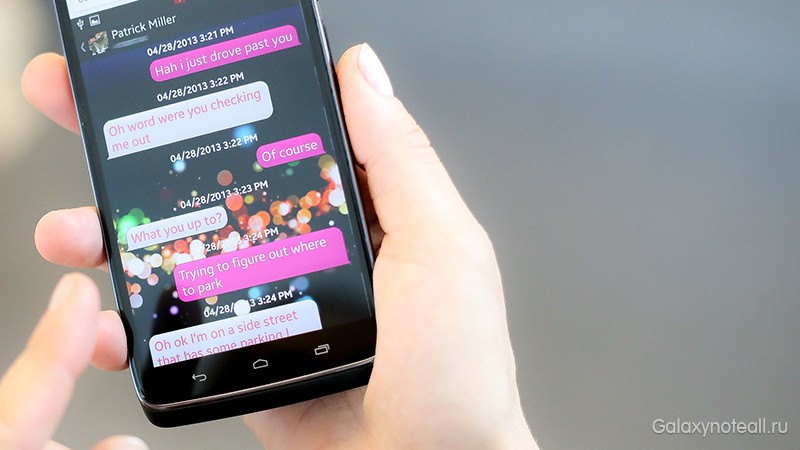
Инструментарий для восстановления удалённых сообщений
Есть несколько разных инструментов на базе ПК и ОС Mac. Они, по существу, выполняют одно и то же: сканируют память вашего телефона, проводят идентификацию и восстановление ваших удалённых сообщений. Некоторые такие инструменты являются платными, некоторые – бесплатными, а часть из них более функциональна, чем другие.
Какой бы вы инструмент ни выбрали, при работе с каждым из них вы пройдёте 4 этапа: запуск, сканирование, просмотр и восстановление (этот процесс работает и для других данных тоже, а не только для текстовых сообщений). Некоторые программы стоит попробовать. Среди них выделим две:
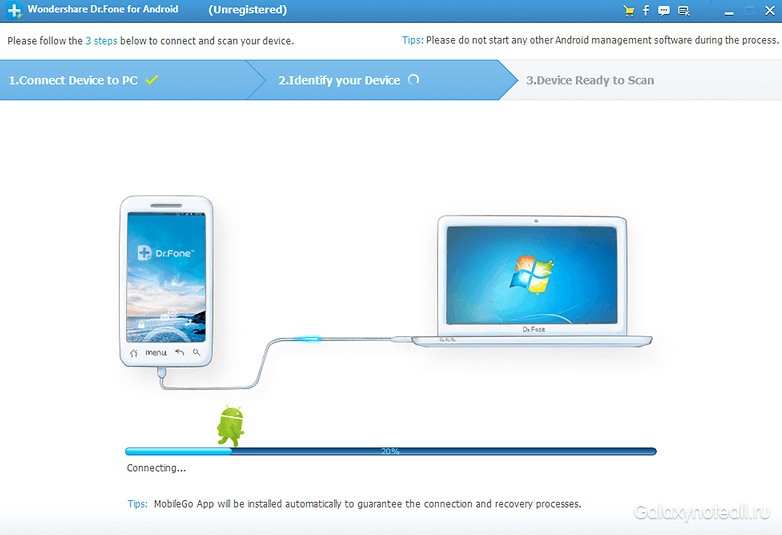
- Wondershare Dr. Fone for Android (для Mac или PC)
- Coolmuster Android SMS+Contacts Recovery (для Mac или PC)
Как восстановить утерянные текстовые сообщения на Android
Для демонстрации процесса мы воспользуемся приложением Wondershare, хотя большинство других программ имеют такие же (или, по крайней мере, похожие) шаги.
- Включите опцию «Средства разработчика». Для этого откройте раздел «Настройки», далее нажмите на пункт «Об устройстве», затем нажмите на «Номер сборки» несколько раз, пока не увидите сообщение о том, что «Средства разработчика» активированы.
- В «Средства разработчика» откройте пункт «Отладка USB» и поставьте галочку в квадратике (или сдвиньте слайдер, в зависимости от вашей версии Android).
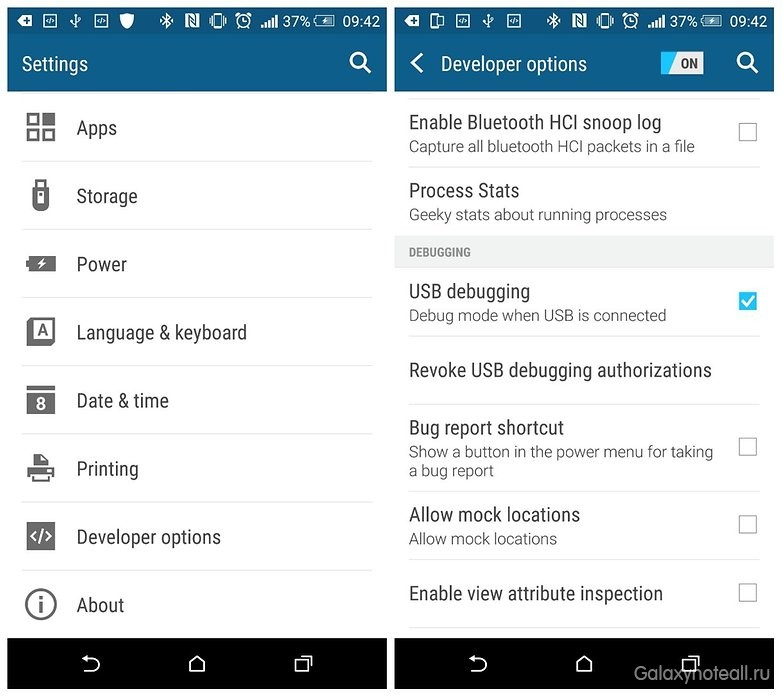
- Скачайте и установите бесплатную триал-версию Wondershare (или другое похожее приложение) и подключите ваш Android-телефон к компьютеру.

- Следуйте инструкциям в программе восстановления для идентификации вашего телефона и сканирования (анализа) памяти Android.
- После завершения процесса вы можете просмотреть удалённые и сохранённые данные на вашем Android-устройстве. Пока определённая часть памяти, в которой хранились ваши данные, не была изменена (переписана), у вас сохраняется возможность восстановить их. Вот почему важно действовать быстро в случае, если вы случайно удалили СМС-сообщения.

- Откройте папку «Сообщения» в левой боковой панели, выберите те сообщения, которые хотите восстановить и нажмите на иконку «Восстановить» в нижнем правом углу, чтобы вернуть удалённые сообщения назад в ваш девайс или сохранить их на ваш компьютер.
Примечание: если вы хотите восстановить удалённые сообщения без использования компьютера, то вам понадобятся root-права для вашего устройства и, скорее всего, также платное приложение для восстановления. Конечно, никто не ограничивает вас в выборе способа восстановления, но все же легче (и выгоднее) использовать компьютер.

Как не потерять текстовое сообщение снова
Возможно, вы уже получили свой урок, а, возможно, ещё и нет. Если вы хотите избежать страха потери ваших сообщений и использования компьютера для их восстановления, то в таком случае самым лучшим решением будет создание резервных копий сообщений на регулярной основе. К тому же на создание такой копии уходит не более 5 минут.